Autors Suprija Prabhu
Vai esat kādreiz uzskatījis, ka dažu nesakārtotu failu meklēšana var būt ļoti nogurdinoša? Jā, failu kārtošana un meklēšana atbilstoši jūsu prasībām padara meklēšanas darbību patiešām vienkāršu. Vērtējums zvaigznītēs ir viena no faila informācijas, ko lietotājs iestatījis konkrētam failam, kas pašlaik ir ierobežots ar MP4 vai Jpeg failiem. Ja jums mapē ir tūkstošiem šo failu un jūs meklējat kādu failu, jums ir jādara vērtējums zvaigznītēs. Ļaujiet mums redzēt, kā to var izdarīt šajā rakstā.
Kā kārtot failus, izmantojot zvaigžņu vērtējumu operētājsistēmā Windows 11/10
1. darbība: dodieties uz mapi, kurā ir jāsakārto faili.
Atlasiet failu un ar peles labo pogu noklikšķiniet uz tā.
Pēc tam noklikšķiniet uz Īpašības no konteksta izvēlnes.
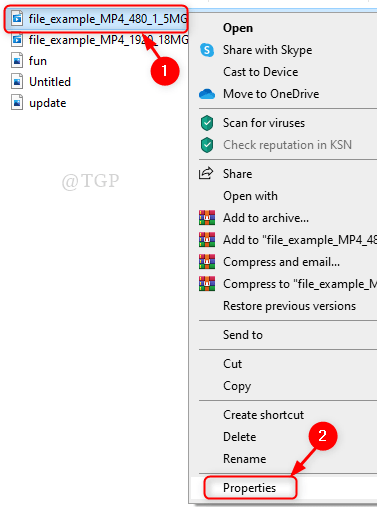
2. darbība: Iekš Īpašības logs
Iet uz Sīkāka informācija cilne.
Klikšķis Vērtējums zvaigznes, kuras vēlaties iestatīt.
Pēc tam noklikšķiniet uz Pieteikties un labi.
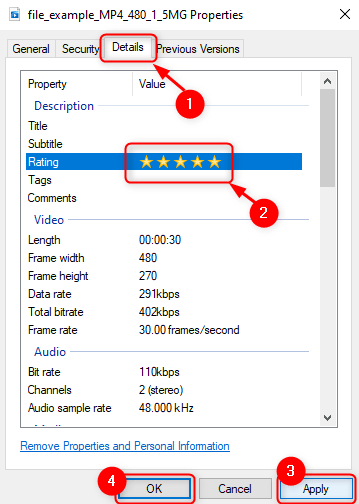
3. darbība: atkārtojiet 2. darbība visiem failiem mapē.
Tagad ir pienācis laiks meklēt failus, pamatojoties uz zvaigžņu vērtējumu.
Dodieties uz mapi, kurā jums jāmeklē daži faili.
Meklēšanas joslā, kas atrodas pašā labajā pusē, ierakstiet "Vērtējumi: 1 zvaigzne” 1 zvaigznes vērtējuma failiem, “Vērtējumi: 2 zvaigznes” 2 zvaigžņu vērtējumu failiem un tā tālāk, kā parādīts zemāk esošajā attēlā.
Sist Ievadiet taustiņu uz tastatūras.
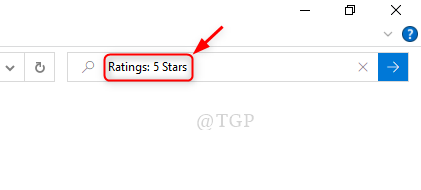
4. darbība: Jūs redzēsit visus failus ar 5 zvaigžņu vērtējumu, kas ir meklēti un uzskaitīti, kā parādīts tālāk.
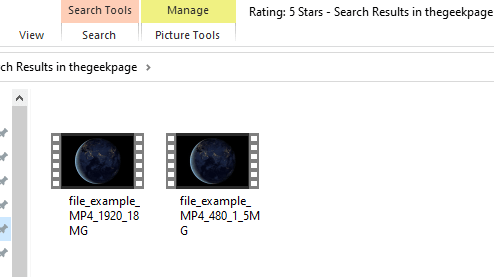
Tādā veidā jūs varat sakārtot failus un ļoti ērti veikt meklēšanas darbību.
Cerams, ka šis raksts bija interesants.
Lūdzu, atstājiet mums komentārus, lai mūs informētu.
Paldies.


